이 가이드에서는 스테이블 랩 퓨전을 사용하여 매혹적인 AI 생성 동영상을 만드는 방법을 보여드리겠습니다. 이 기술을 사용하면 동영상 콘텐츠에 흥미로운 변화를 주고 소셜 미디어에서 많은 관심을 끌 수 있는 새로운 모습을 연출할 수 있습니다. 단계는 따라하기 쉬우며 동영상 제작부터 마무리까지 전체 과정을 안내해 드립니다.
주요 학습 내용
- 안정적인 랩 퓨전으로 동영상을 쉽게 변형할 수 있습니다.
- Google Colab 노트북과 Stable Wrap Fusion 버전 0.16 또는 0.17에 액세스해야 합니다.
- 고품질의 결과물을 얻으려면 올바른 해상도와 프레임 추출이 중요합니다.
- 프롬프트를 조정하면 최종 결과물에 상당한 영향을 미칠 수 있으며 창의적인 제어가 가능합니다.
단계별 가이드
1단계: Stable 랩 퓨전에 액세스하기
스테이블 랩 퓨전을 사용하려면 먼저 Xella라는 크리에이터의 Patreon 페이지로 이동합니다. 이 플랫폼은 무료 버전과 기타 유용한 자료를 제공합니다. 페이지에 들어가면 최신 버전의 Google Colab Notebook을 다운로드하세요.
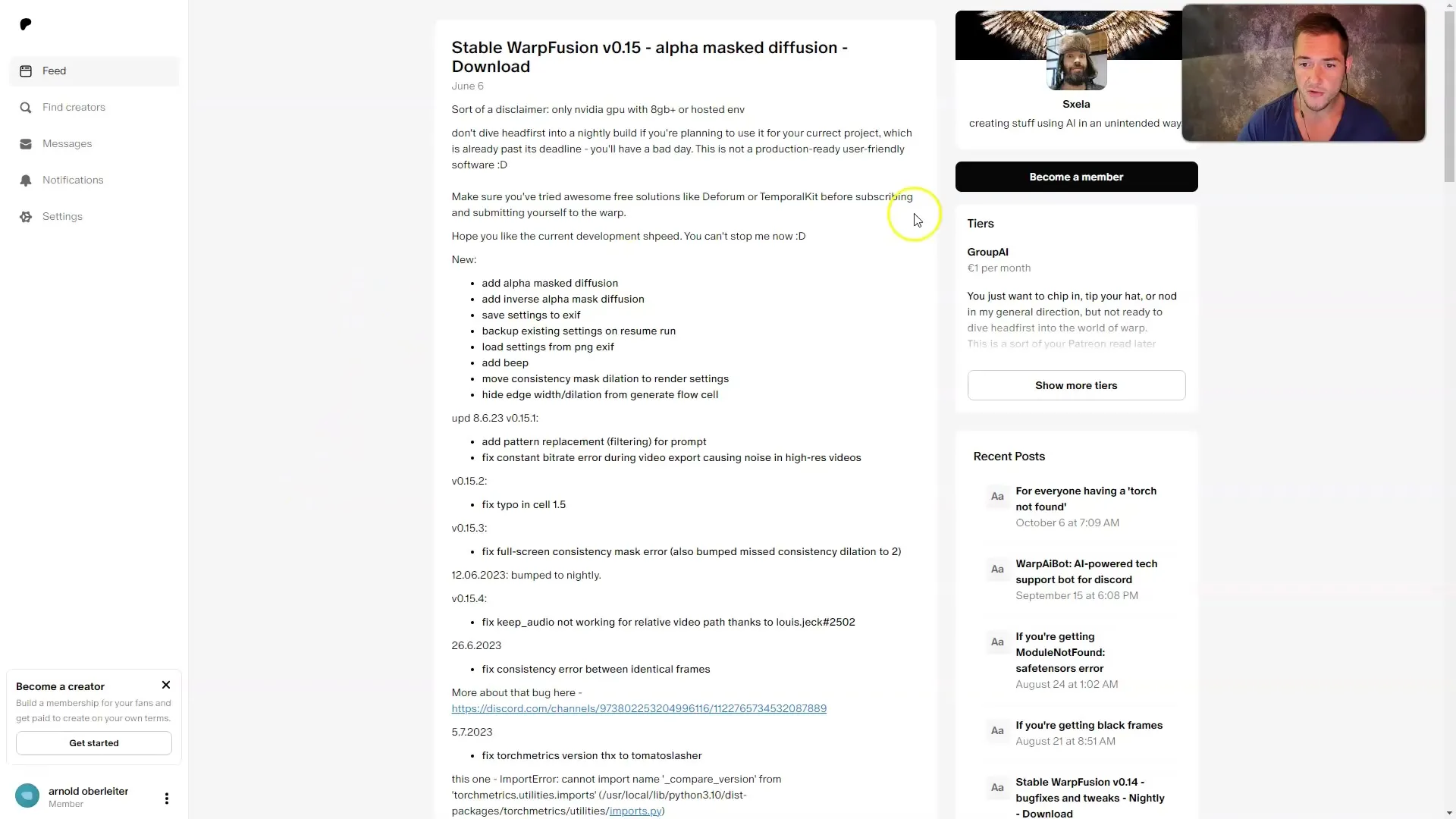
대부분의 경우 0.16 또는 0.17 버전을 사용하는 것이 중요합니다. Patreon 회원이 아닌 경우에도 무료 버전을 사용하여 프로젝트를 시작할 수 있습니다.
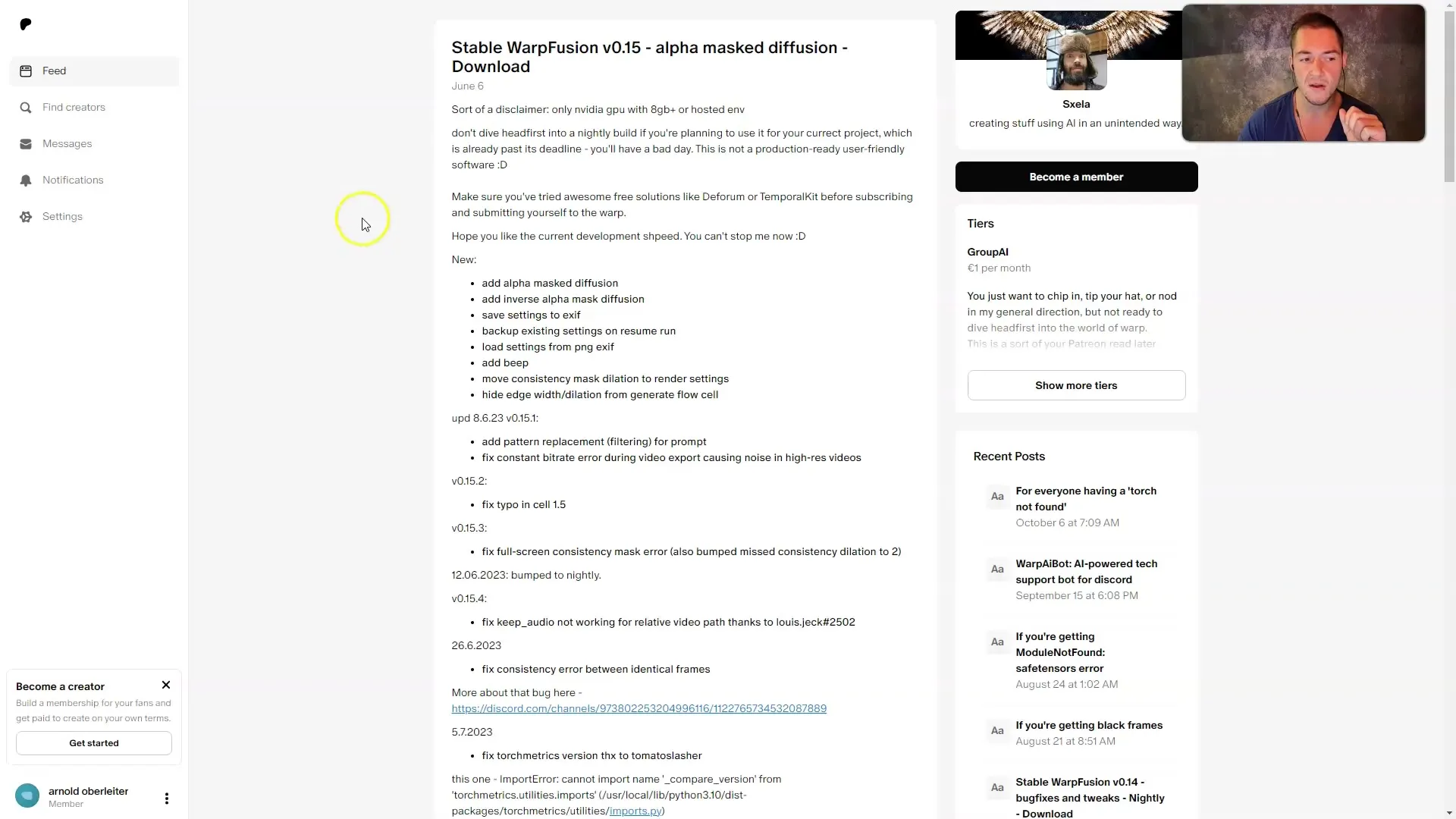
2단계: Google Colab 노트북 열기
다운로드한 Google Colab 노트북을 엽니다. 일반적으로 노트북이 방대해 보이지만 걱정하지 마세요. 최소한의 변경만 할 테니까요. 최상의 성능을 얻으려면 런타임 상단에서 V100 GPU를 선택해야 합니다.
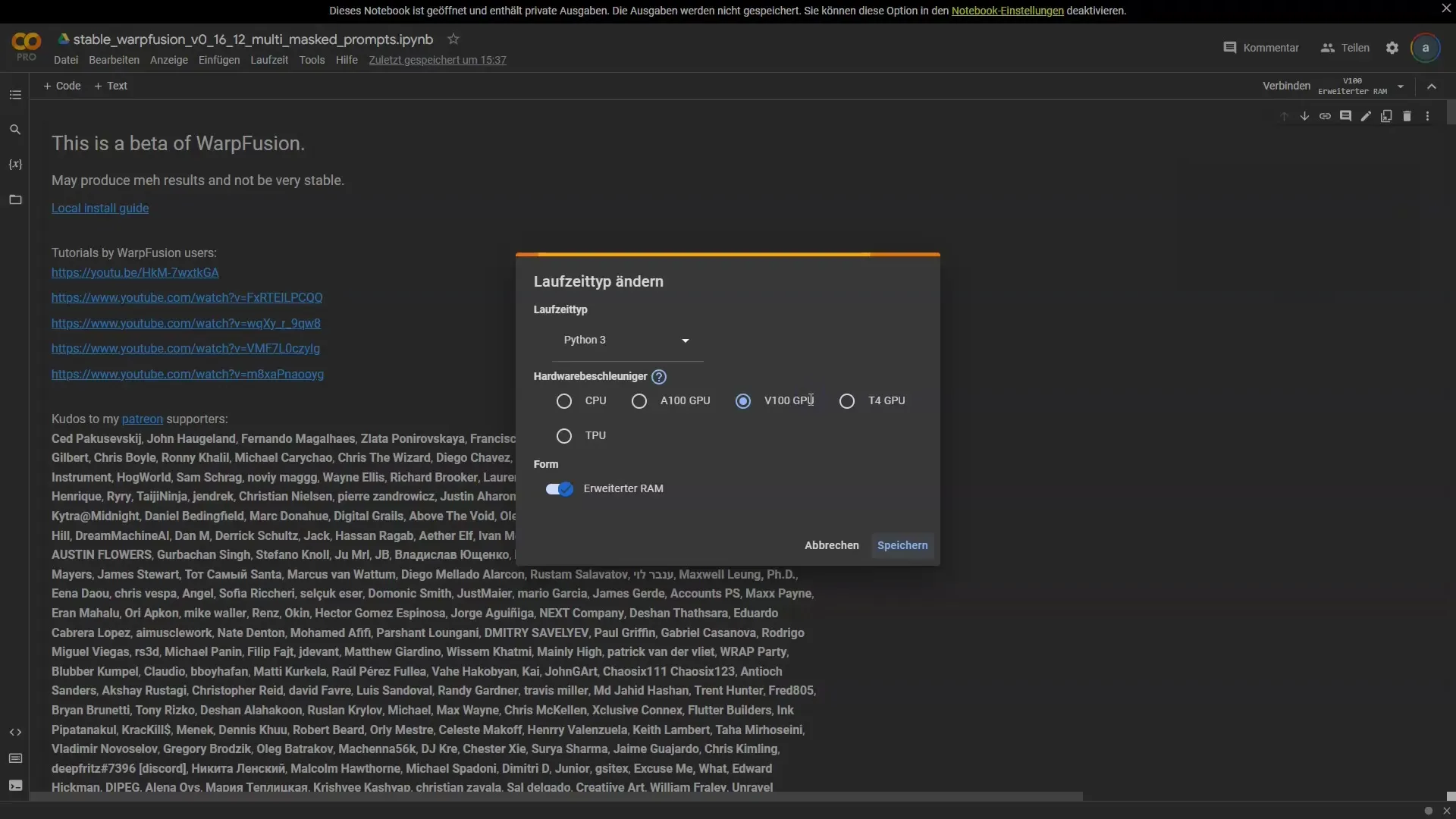
3단계: Google 드라이브에 액세스 권한 부여하기
'설정' 섹션까지 아래로 스크롤하여 첫 번째 셀에서 '재생'을 클릭합니다. 그러면 Google 드라이브에 대한 액세스 권한을 부여하라는 메시지가 표시됩니다. 이는 편집하려는 동영상을 업로드하기 위해 필요합니다.
4단계: 동영상 선택 및 업로드
이제 어떤 동영상을 편집할지 결정해야 합니다. 짧은 인트로 동영상을 사용하는 것이 좋습니다. 동영상에 적합한 해상도를 설정했는지 확인하세요. 제 경우에는 1280 x 720픽셀(16:9 형식)의 해상도를 사용합니다.
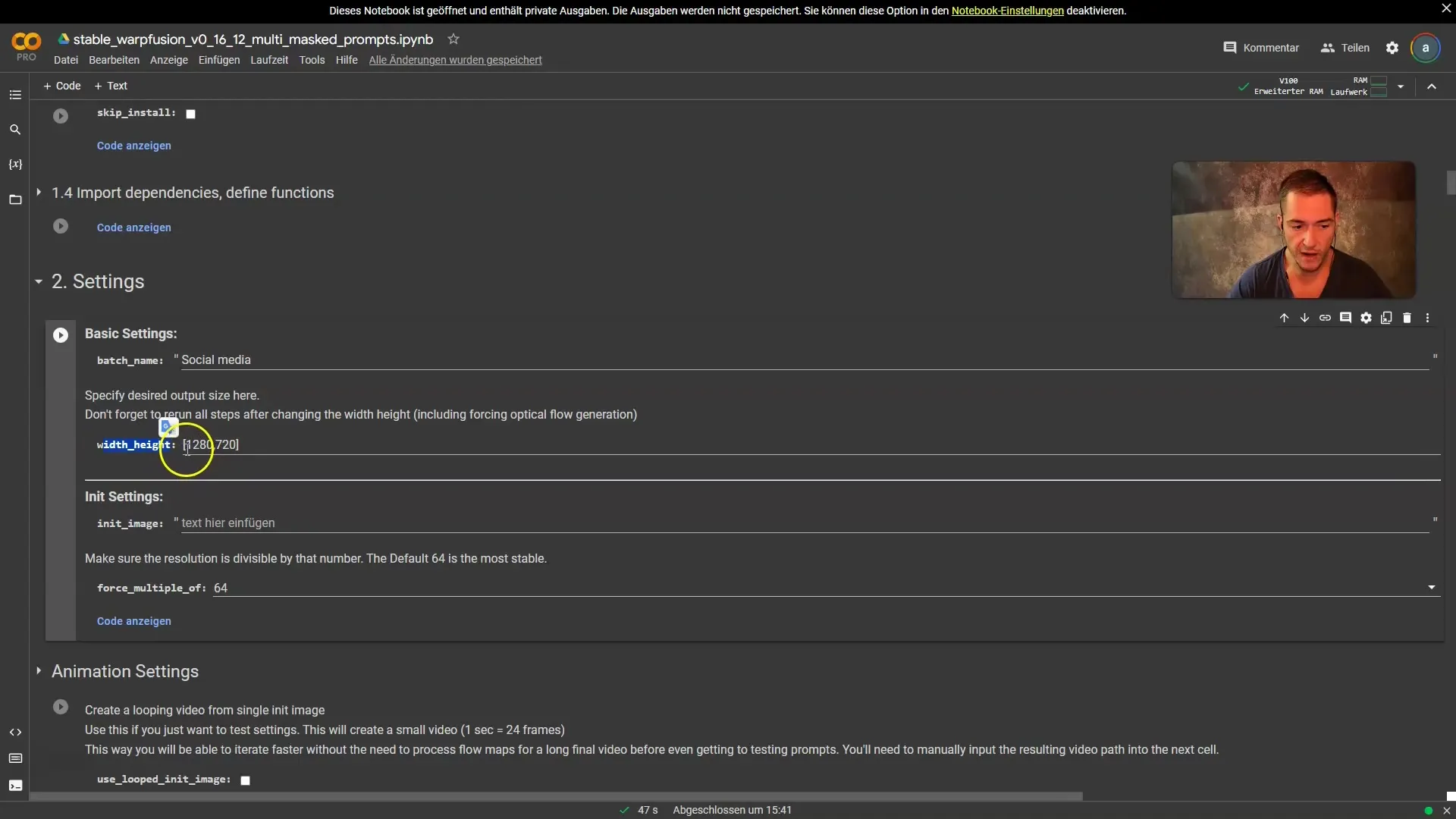
이제 자른 동영상을 동영상 입력 설정에 업로드합니다. Google 드라이브의 파일 경로를 입력하거나 동영상을 적절한 위치로 끌어다 놓기만 하면 됩니다.
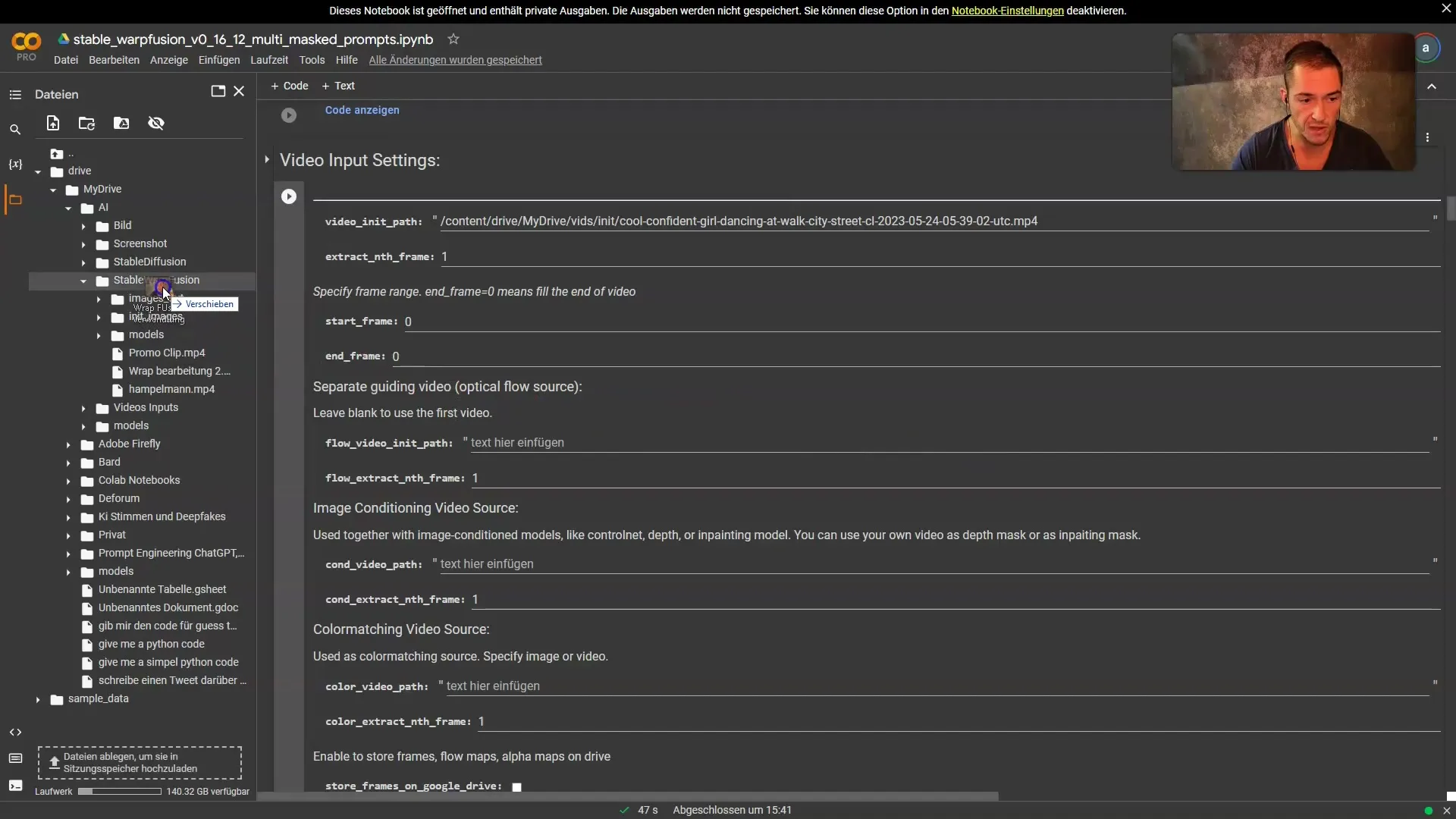
5단계: 프레임 추출
동영상을 업로드한 후 '프레임 추출' 섹션을 찾을 수 있습니다. 여기에서 추출할 프레임 수를 지정할 수 있습니다(예: 모든 단일 프레임, 매초 또는 세 번째 프레임). 최상의 품질을 위해 모든 프레임을 추출하는 것이 좋습니다.
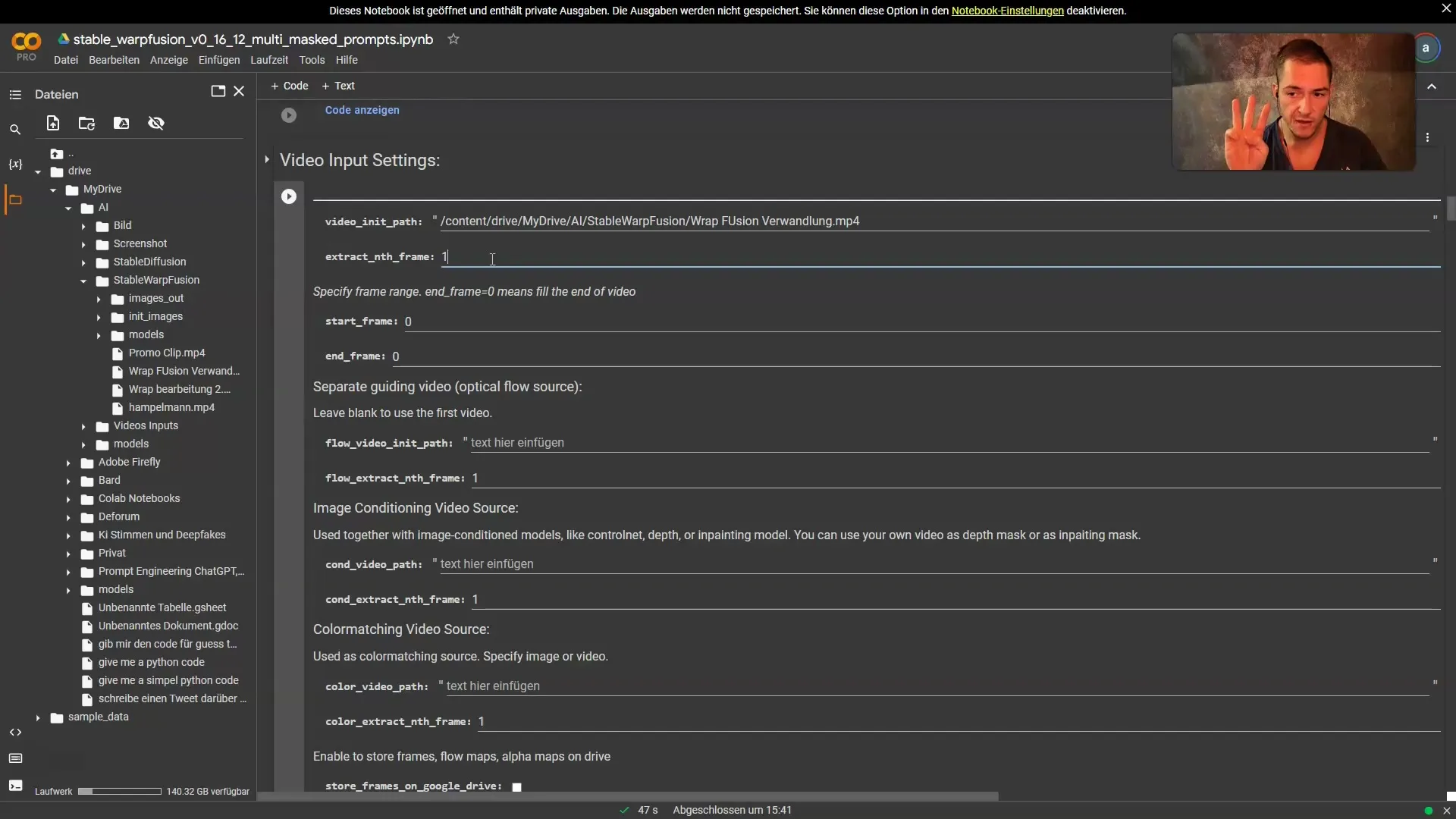
추출할 프레임 수를 설정하고 나중에 편집할 경우를 대비하여 Google 드라이브에 프레임을 저장하는 옵션을 활성화하세요.
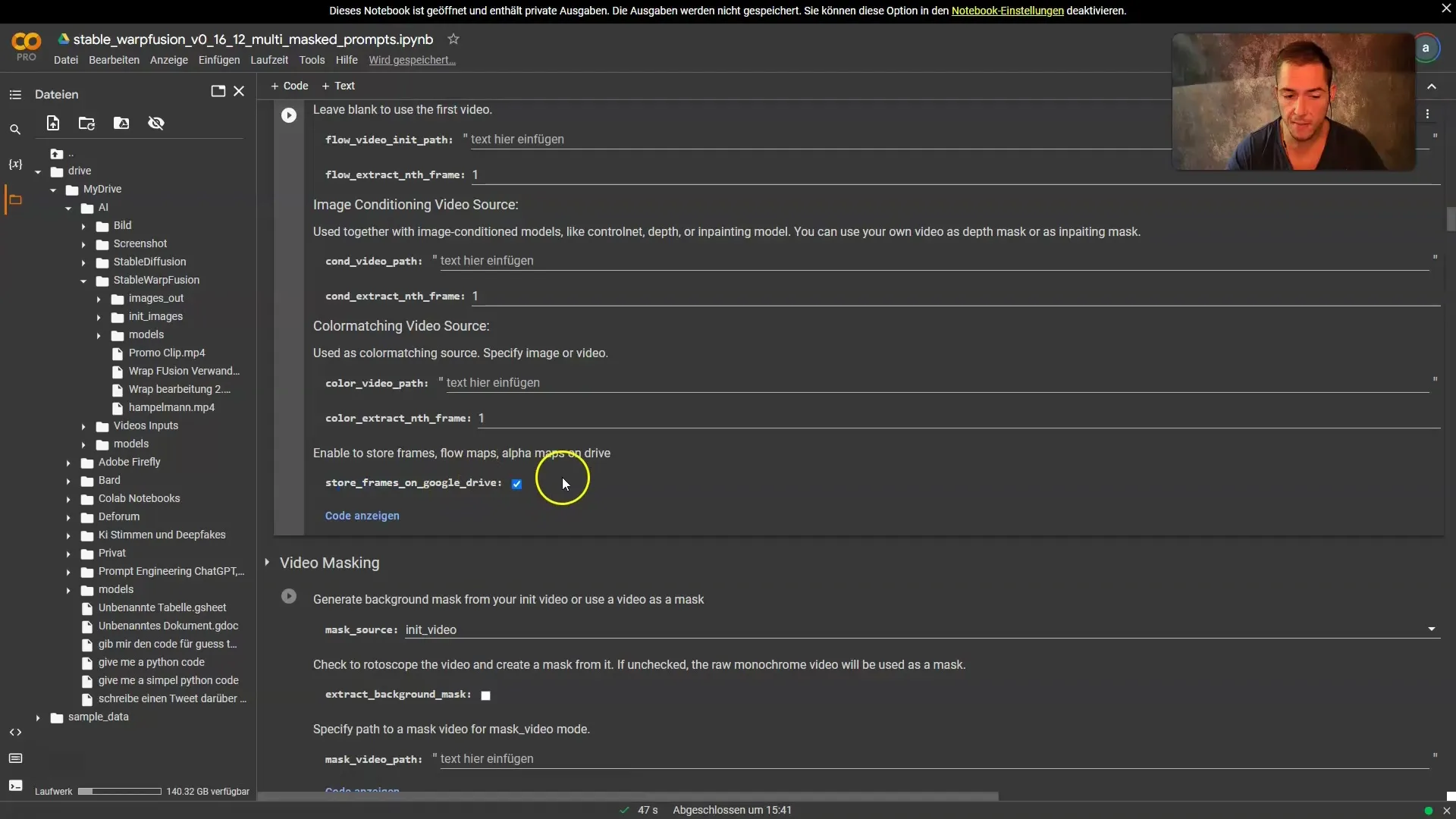
6단계: 코드 사용자 지정
이제 GPU를 지정하는 코드에 도달할 때까지 계속 스크롤합니다. 여기서 모든 것이 올바르게 설정되었는지 확인해야 합니다. 특수 모델을 사용하려면 미리 다운로드하여 해당 경로를 지정할 수 있습니다.
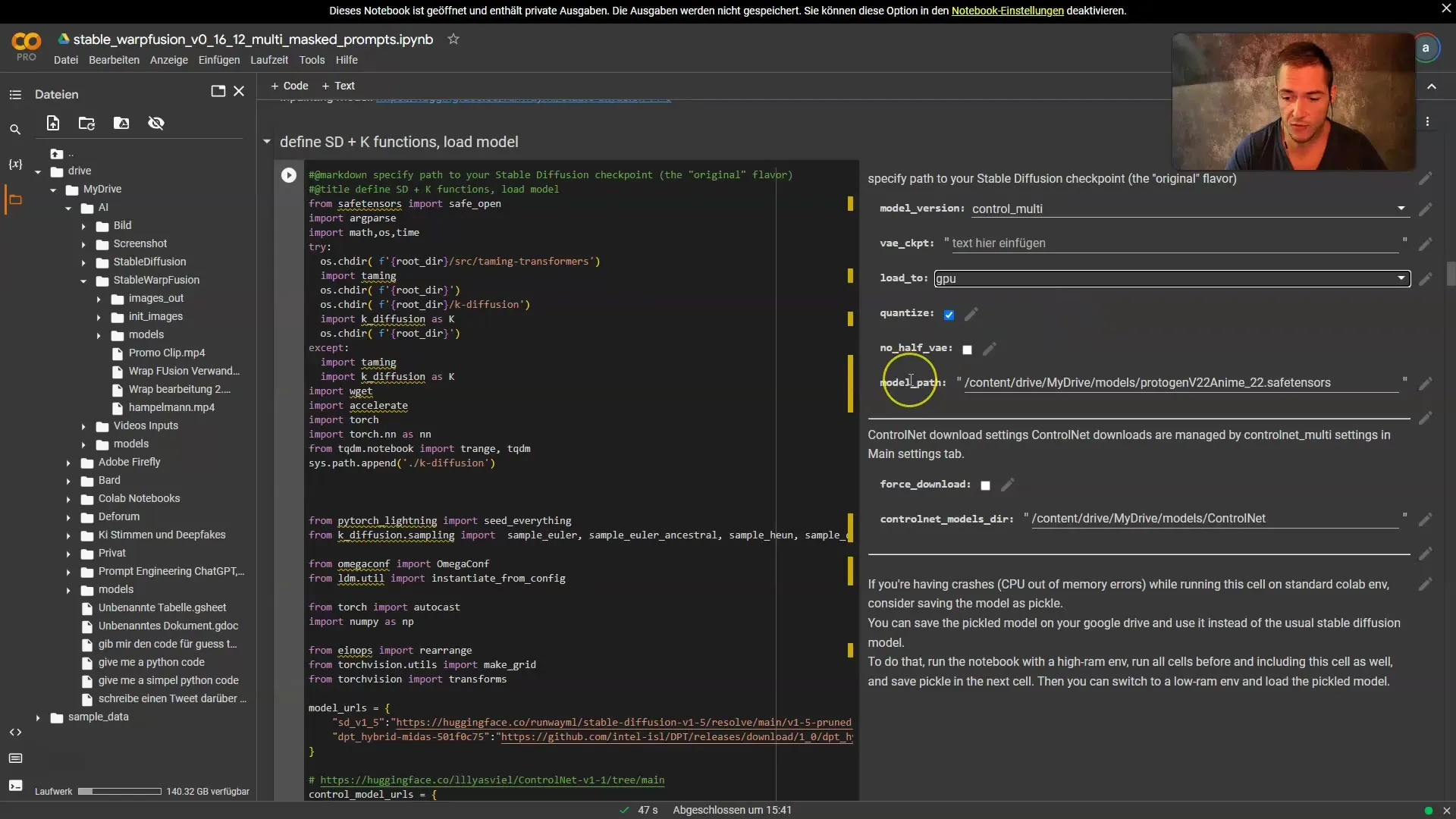
7단계: 프롬프트 사용자 지정
이제 프롬프트를 조정할 수 있습니다. 예를 들어 사이버 펑크 여성으로 변신할 수 있습니다. 외모를 변경하려면 코드에서 프롬프트를 쉽게 변경할 수 있습니다.
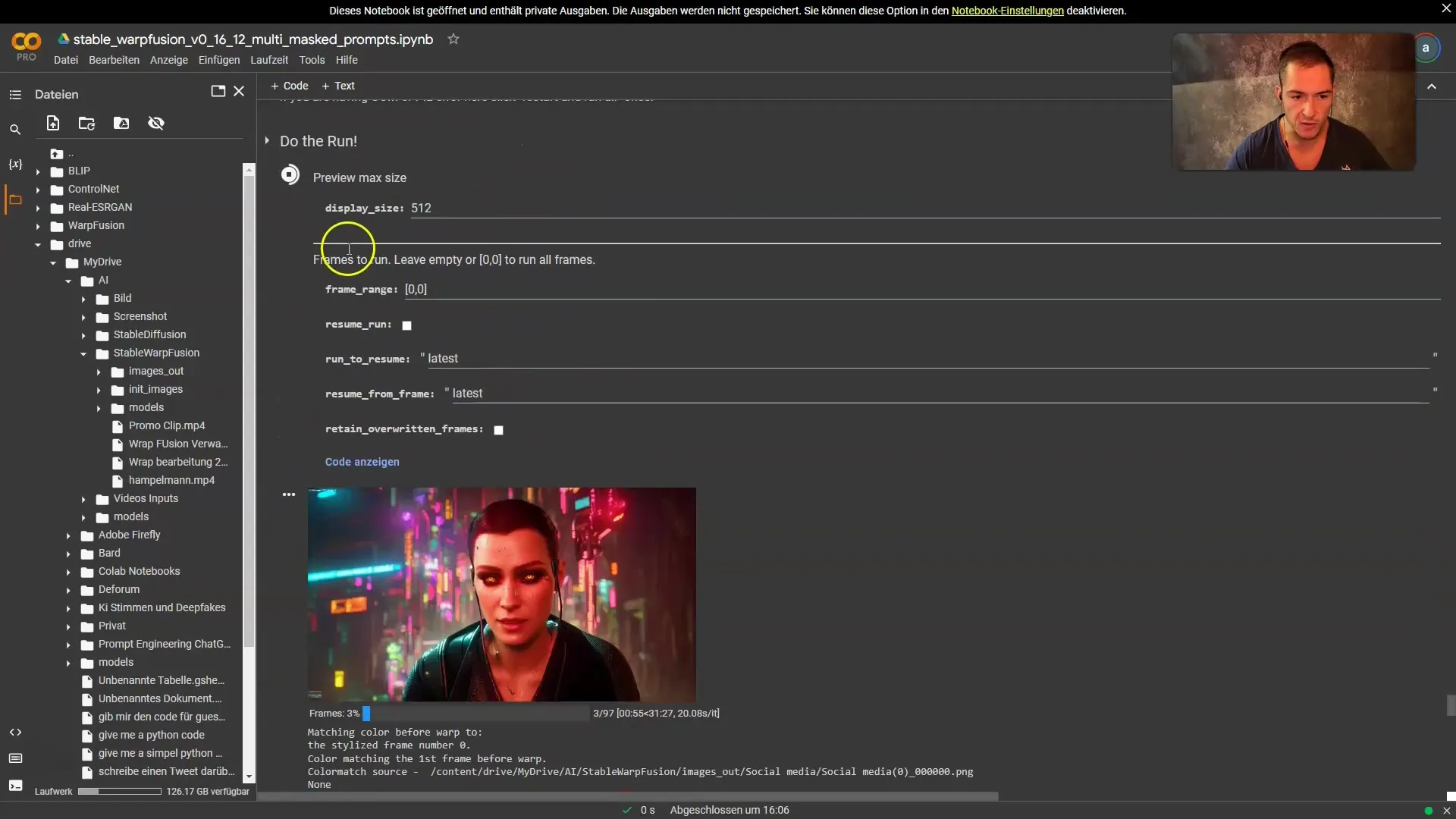
변경 사항이 마음에 들면 셀로 돌아가서 '재생'을 클릭하여 렌더링 프로세스를 시작합니다.
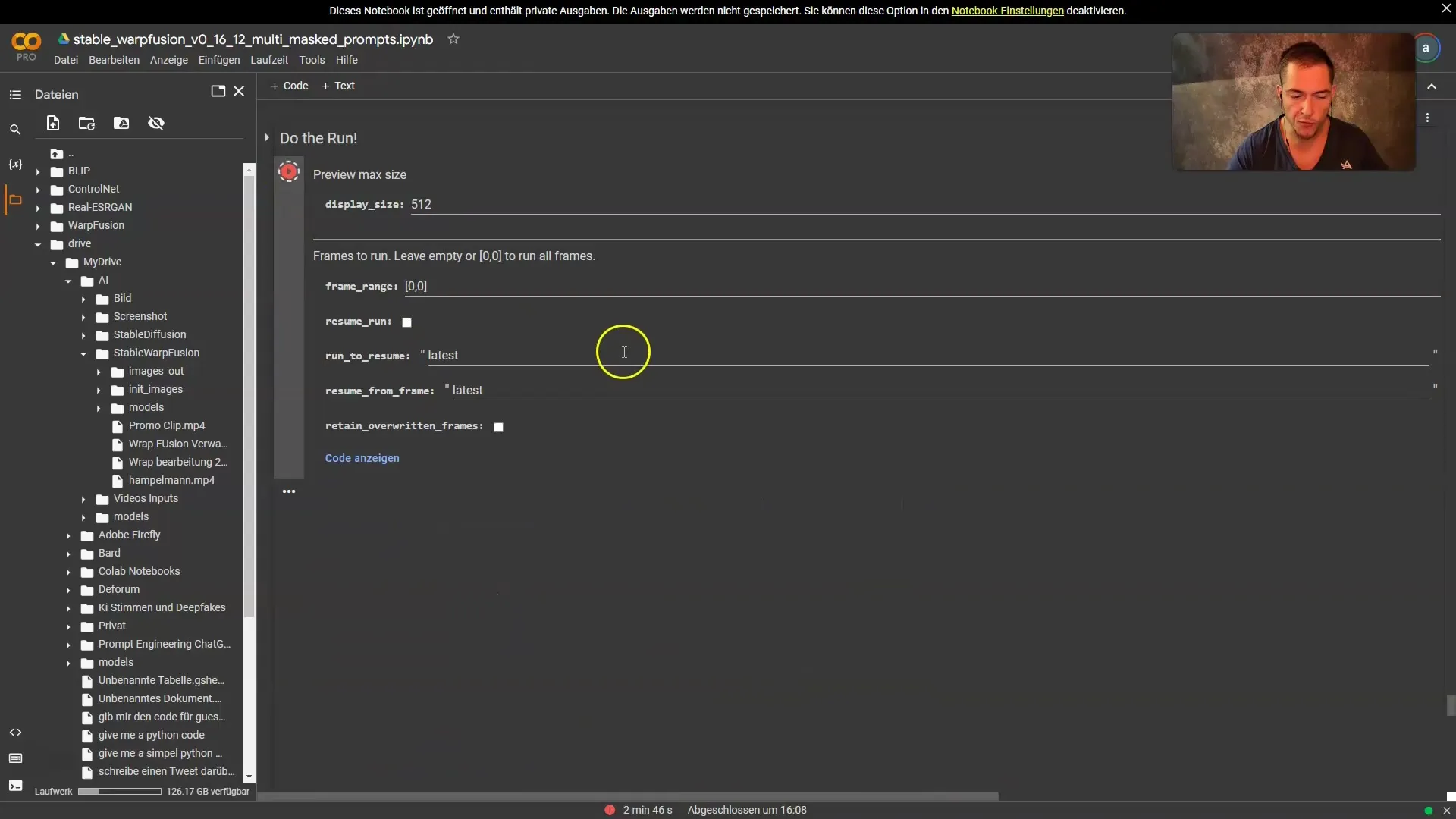
8단계: 동영상 만들기
이제 동영상이 렌더링되고 있으므로 FPS(초당 프레임 수)를 설정하는 것이 중요합니다. 새 동영상의 FPS가 소스 동영상과 일치하는지 확인하세요.
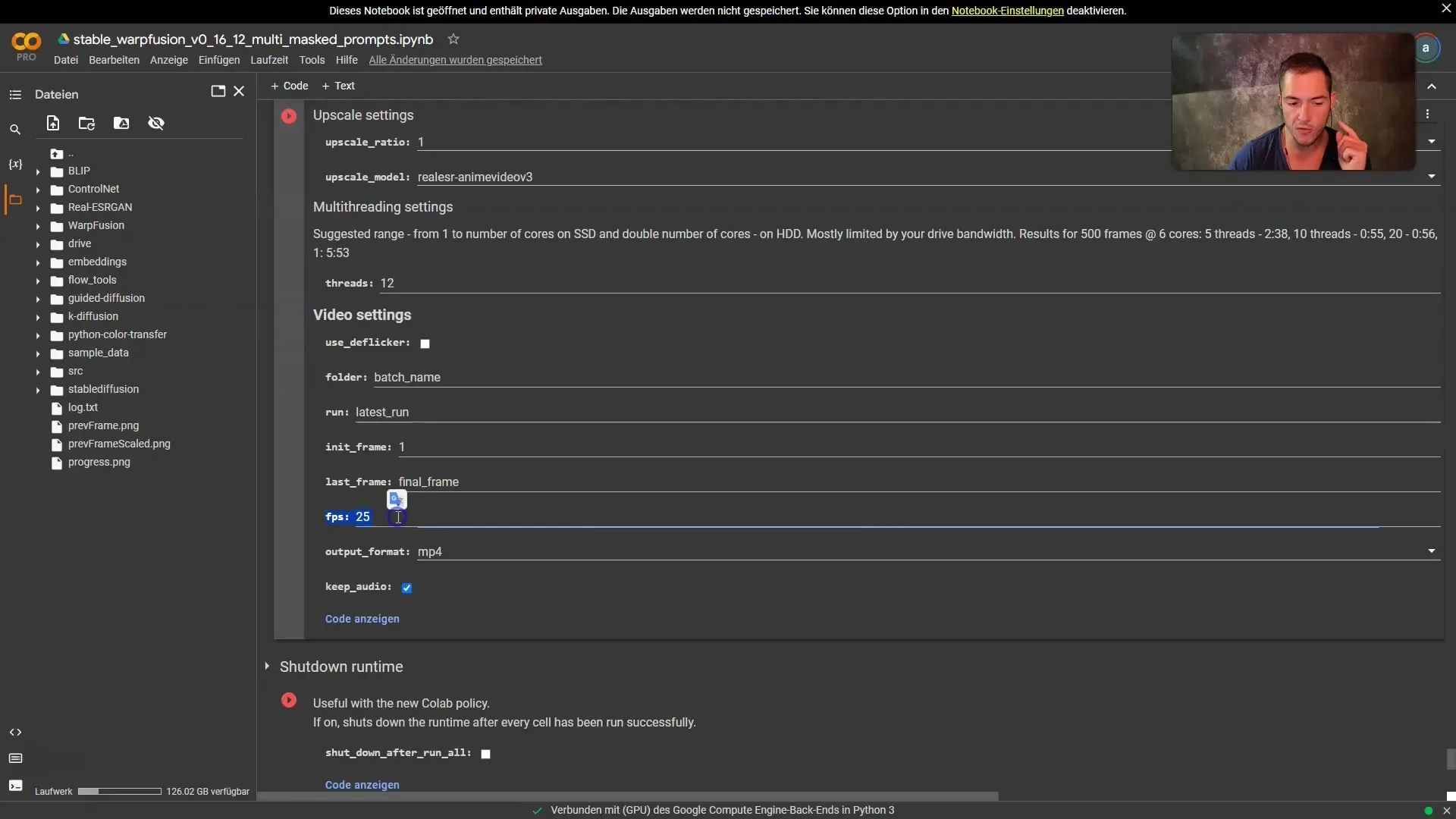
렌더링된 프레임으로 동영상을 만들려면 '재생'을 다시 클릭합니다. 이 단계는 빠르게 완료되며 완성된 동영상이 Google 드라이브에 저장됩니다.
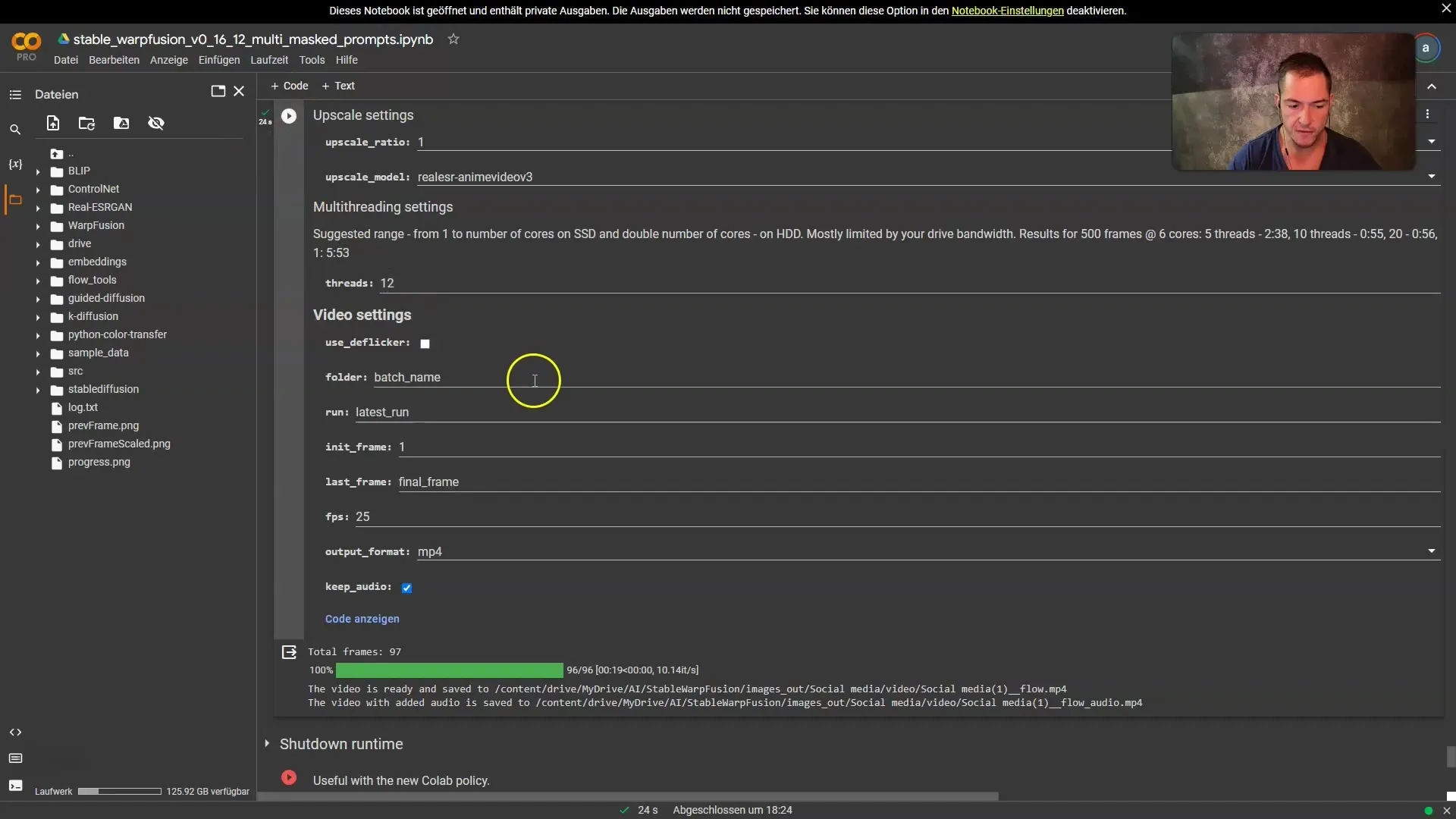
9단계: 동영상 다운로드 및 편집
동영상이 생성되면 Google 드라이브로 이동하여 새 동영상을 찾습니다. 동영상을 보고 다운로드하여 동영상 편집 프로그램에서 추가로 편집할 수 있습니다.
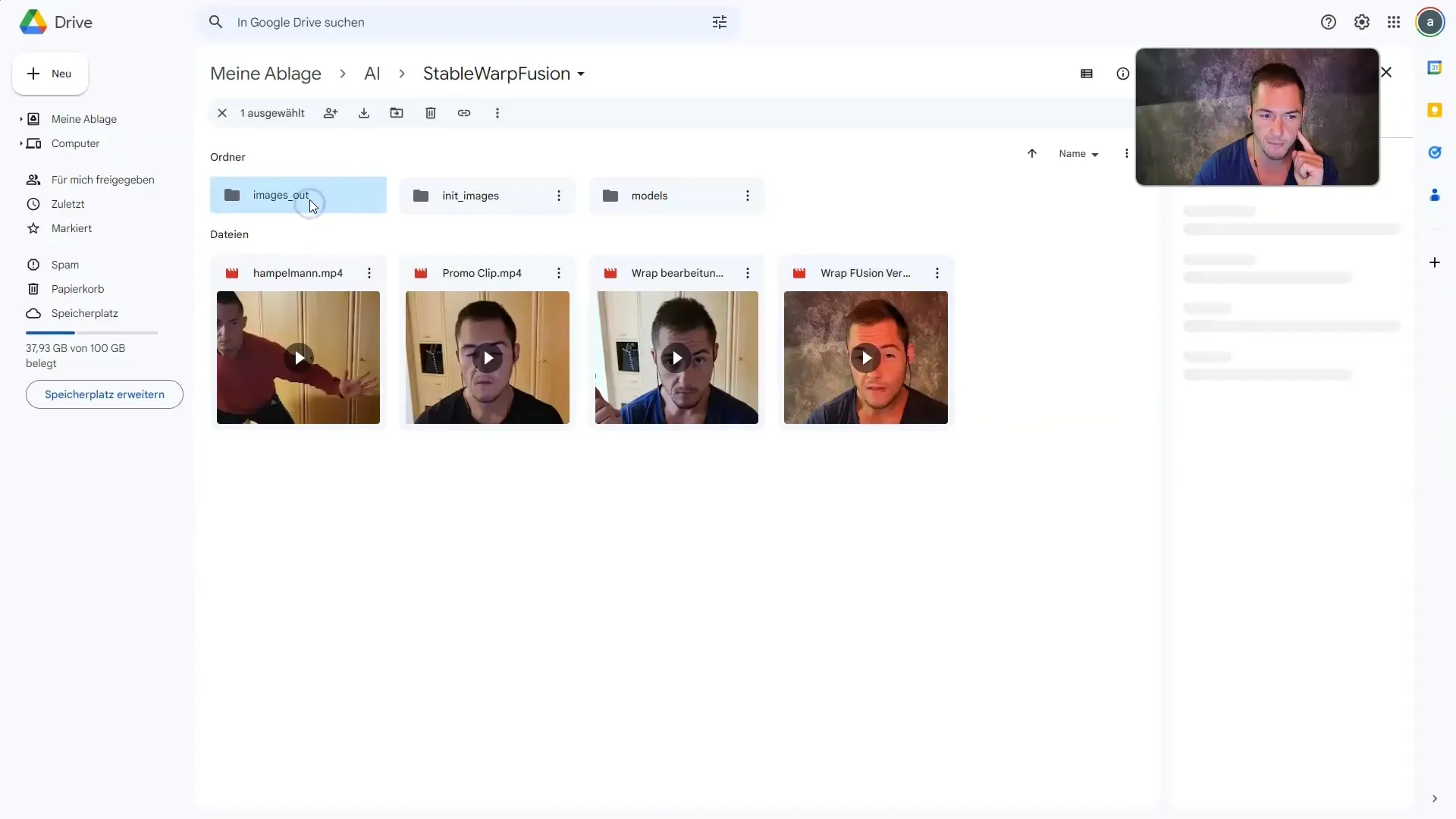
10단계: 마무리 및 게시
선호하는 동영상 편집 프로그램에 동영상을 업로드하고 원하는 대로 편집합니다. 소셜 미디어에 공유하기 전에 모든 요소가 잘 어울리는지 확인하세요.
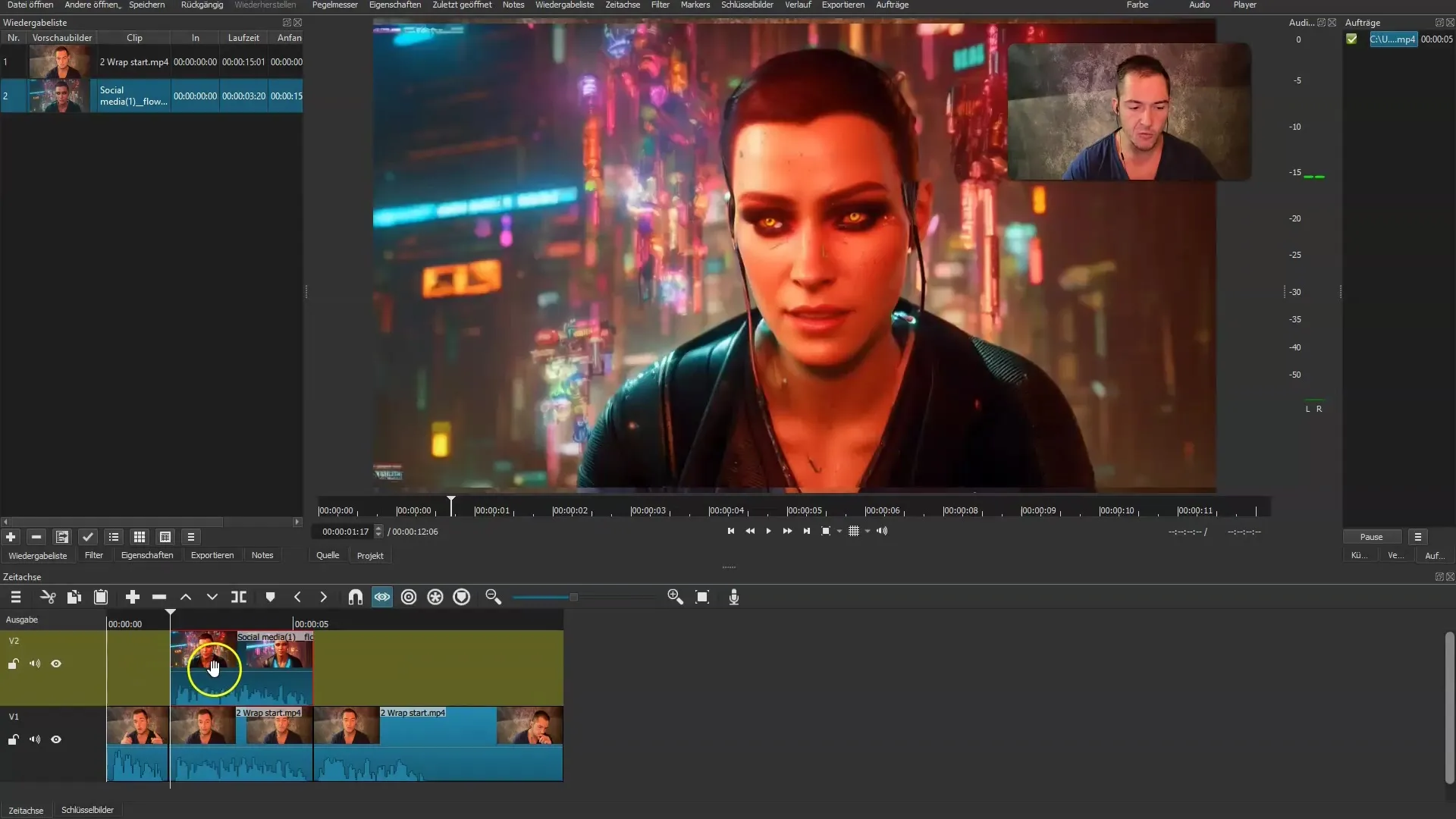
요약
이 가이드에서는 스테이블 랩 퓨전 도구를 효과적으로 사용하여 매력적인 AI 생성 동영상을 만드는 방법을 배웠습니다. 올바른 설정으로 동영상에 디지털 세상에서 주목을 끌 수 있는 창의적인 터치를 더할 수 있습니다.
자주 묻는 질문
스테이블 랩 퓨전은 어떻게 사용하나요?스테이블 랩 퓨전은 Patreon에서 다운로드할 수 있는 Google Colab 노트북을 통해 사용할 수 있습니다.
특별한 소프트웨어가 필요하나요?예, Google Colab Notebook과 Stable Wrap Fusion 0.16 또는 0.17 버전이 필요합니다.
프레임 선택이 중요한 이유는 무엇인가요?추출되는 프레임 수는 동영상의 품질에 영향을 미칩니다. 최상의 결과를 얻으려면 모든 프레임을 추출해야 합니다.
프롬프트를 사용자 지정할 수 있나요? 예, 코드에서 프롬프트를 사용자 지정하여 다양한 효과를 얻을 수 있습니다.
완성된 동영상은 어떻게 다운로드하나요?완성된 동영상은 Google 드라이브에 저장되며 거기에서 다운로드할 수 있습니다.


